Biznes e-commerce jest teraz bardziej konkurencyjny niż kiedykolwiek. Konkurencja rośnie, ponieważ regularnie pojawia się nowa witryna. Wielu przedsiębiorców e-commerce ma problemy ze sprzedażą. Ty też?
Z ostatnich badań wynika, że obecnie 60% porzuceń koszyka jest zjawiskiem normalnym. Zatem przenosisz potencjalnego klienta na swoją witrynę WordPress, pozwalasz mu wybrać produkt, dodać stronę koszyka, a następnie uzyskać zwrot.
Brak sprzedaży po tym, jak ktoś doda produkty do koszyka, jest naprawdę przygnębiający. Możesz jednak rozwiązać ten problem, dostosowując stronę kasy WooCommerce.
Pytanie brzmi więc, jak dostosować lub edytować stronę kasy WooCommerce. Tutaj dowiesz się, jak dostosować stronę kasy WooCommerce za pomocą szablonu kasy WooCommerce.
Quick Overview
This WooCommerce checkout page customization will walk you through the easiest way to create a customizable checkout page, both in Elementor and Gutenberg. To create a custom checkout page in Elementor, you need to install the following tools and then use a template and widgets to design your checkout page.
Required solutions: Elementor, WooCommerce, & ShopEngine.
On the other hand, you will get ShopEngine blocks in Gutenberg that allow you to craft a checkout page by dragging and dropping checkout blocks. Also, you will get to know tips and tricks to improve the checkout page.
Dlaczego warto dostosować stronę kasy WooCommerce?
Strona kasy WooCommerce wykonuje odpowiednią pracę, zapewniając klientom płynny proces realizacji transakcji. Jeśli jednak chcesz zapewnić użytkownikowi bardziej wzbogacające doświadczenia zakupowe, a tym samym zwiększyć współczynnik konwersji, powinieneś rozważyć dostosowanie strony kasy WooCommerce.
W zależności od rodzaju Twojej firmy powinieneś edytować stronę kasy WooCommerce, aby zapewnić swoim klientom płynne zakupy. Na przykład, jeśli sprzedajesz wyłącznie towary cyfrowe, nie ma potrzeby zbierania adresów.
A skoro mowa o zbieraniu adresów, strona kasy to najlepsze miejsce do gromadzenia danych użytkowników, które możesz wykorzystać, aby poprawić doświadczenia klientów, a także wykorzystać je w przyszłej strategii marketingowej w celu zwiększenia sprzedaży.
Oprócz dodawania, usuwania lub edytowania pól formularza na stronie realizacji transakcji możesz także dodać nową sekcję, aby wyróżnić ofertę specjalną lub USP (unikalną propozycję sprzedaży) swojej firmy lub referencje itp. Wszystko to może pomóc Ci zdobyć klientów zaufaj i pozyskaj więcej klientów do realizacji swoich zamówień.
Mam nadzieję, że teraz zdajesz sobie sprawę ze znaczenia niestandardowej strony kasy dla Twojej witryny WordPress i dlaczego powinieneś dostosować stronę kasy WooCommerce.
Jeśli zastanawiasz się, jak dostosować stronę kasy WooCommerce, przejdź do następnej sekcji, aby uzyskać odpowiedzi.
Jak dostosować stronę kasy WooCommerce w Elementorze
Kiedy wszystkie inne firmy oferują zewnętrzną wtyczkę/dodatek do strony kasy, Wpmet brings an in-built drag-and-drop WooCommerce checkout page builder. With ShopEngine, you can create your own checkout page with 3 simple steps. And you can edit your WooCommerce checkout page too.
Oprócz tworzenia i dostosowywania strony kasy WooCommerce, możesz tworzyć i dostosowywać wiele innych stron WooCommerce, w tym stronę pojedynczego produktu WooCommerce, stronę koszyka i stronę archiwum.
Nie martw się! Nie będziesz musiał pisać żadnego kodu. Tutaj pokażę proces dostosowywania szablonu strony kasy WooCommerce.
Zanim zaczniesz projektować stronę płatności WooCommerce, lepiej będzie, jeśli zrobisz szkic swojej nadchodzącej strony płatności. Zaoszczędzi Ci to czasu i usunie zamieszanie podczas projektowania strony.
Zainstaluj Elementora i ShopEngine
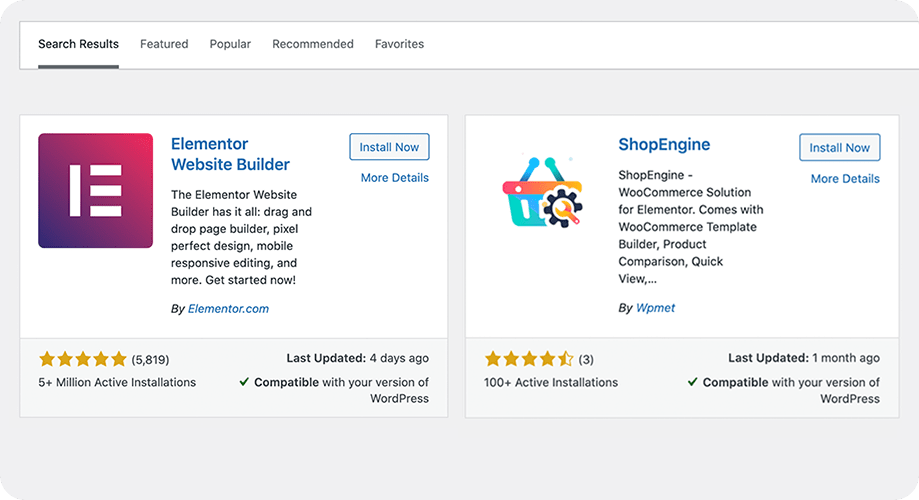
The first step is to install Elementor and ShopEngine on your WordPress WooCommerce site. Both plugins are free and available in the WordPress directory. After installing the plugin, please finish the basic setup.
Klucz instalacyjny: wp-admin -> Wtyczki -> Dodaj nowe -> ShopEngine/Elementor -> Zainstaluj teraz -> Aktywuj
Utwórz szablon strony kasy
- Kliknij Szablon z Kup silnik menu paska bocznego.
- Kliknij "Dodaj nowe”, a na pulpicie nawigacyjnym wyświetli się wyskakujące okienko.
- Ustaw nazwę i „Wymeldować się” z „Typ" upuścić.
- Ustaw wartość domyślną jako „TAK” i zapisz stronę.
Klucz ustawień — przejdź do ShopEngine -> Szablony -> Dodaj nowy
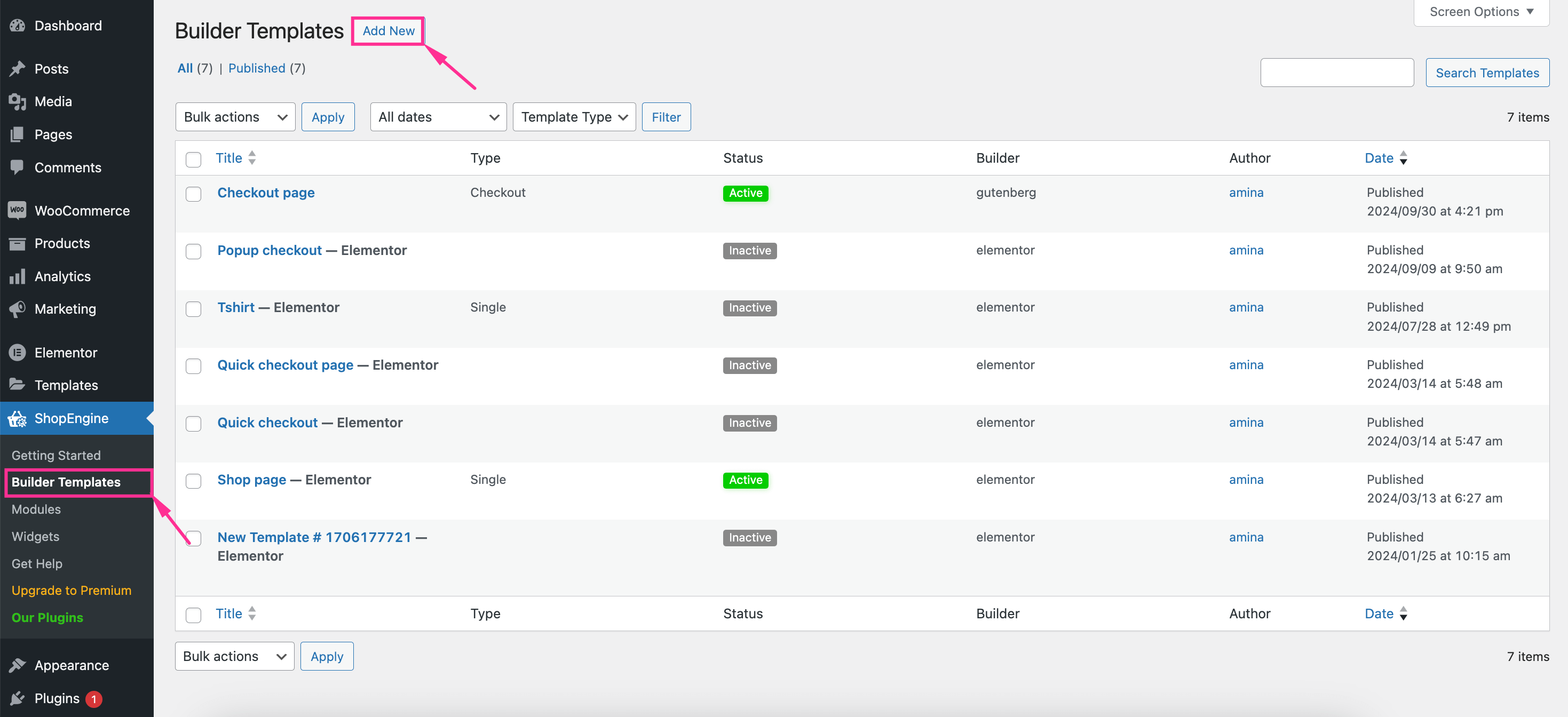
Nowa strona realizacji transakcji zostanie dodana do listy stron. Edytuj stronę za pomocą Elementora. Sprawdź dokumentację, aby uzyskać więcej informacji na temat tego, jak to zrobić utwórz szablon strony realizacji zakupu za pomocą ShopEngine.
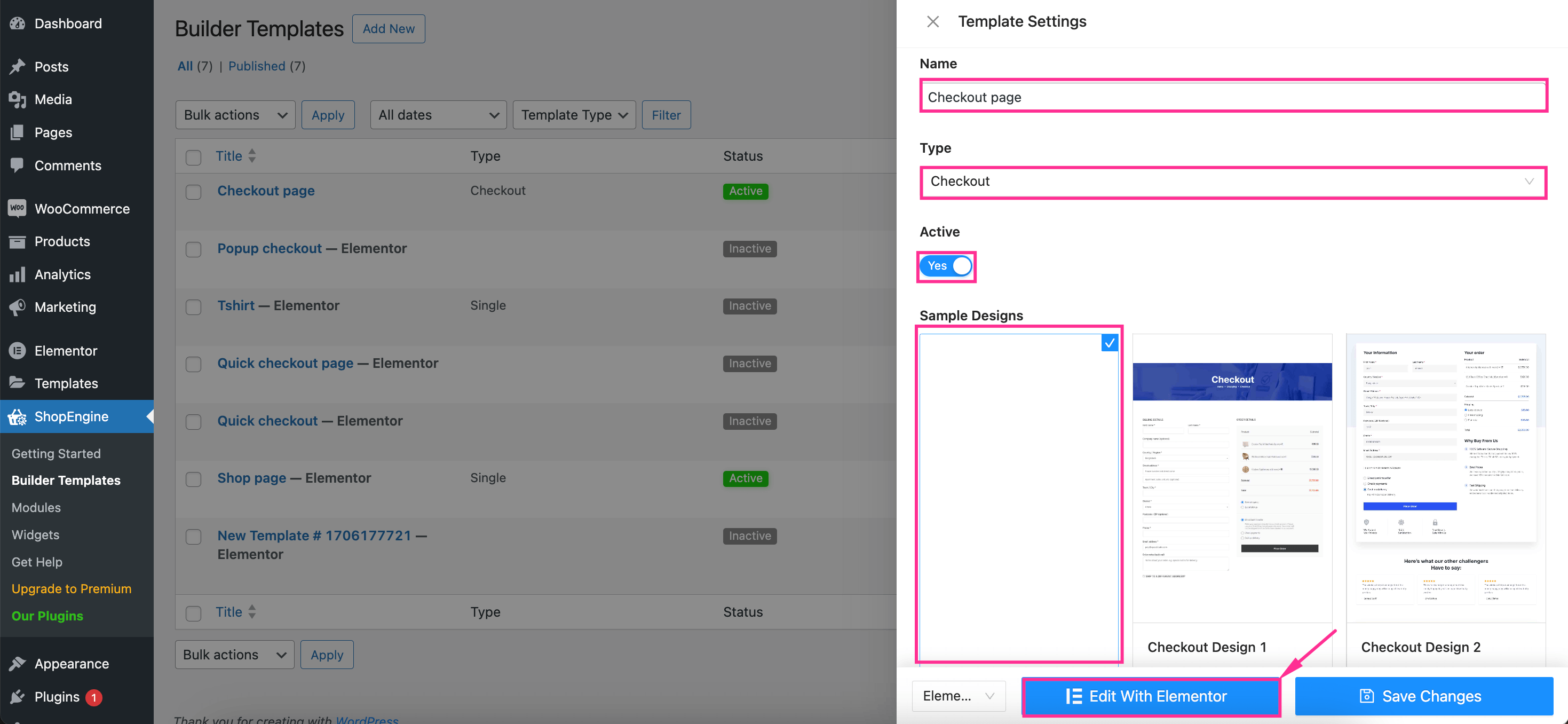
Możesz utwórz niestandardowe pola i utwórz standardową stronę kasy WooCommerce dla Twojej witryny. Szablon strony kasy WooCommerce nie wymaga niestandardowego kodu ani niestandardowego CSS. Dzięki ShopEngine możesz modyfikować stronę kasy WooCommerce za pomocą prostego „przeciągnij i upuść”.
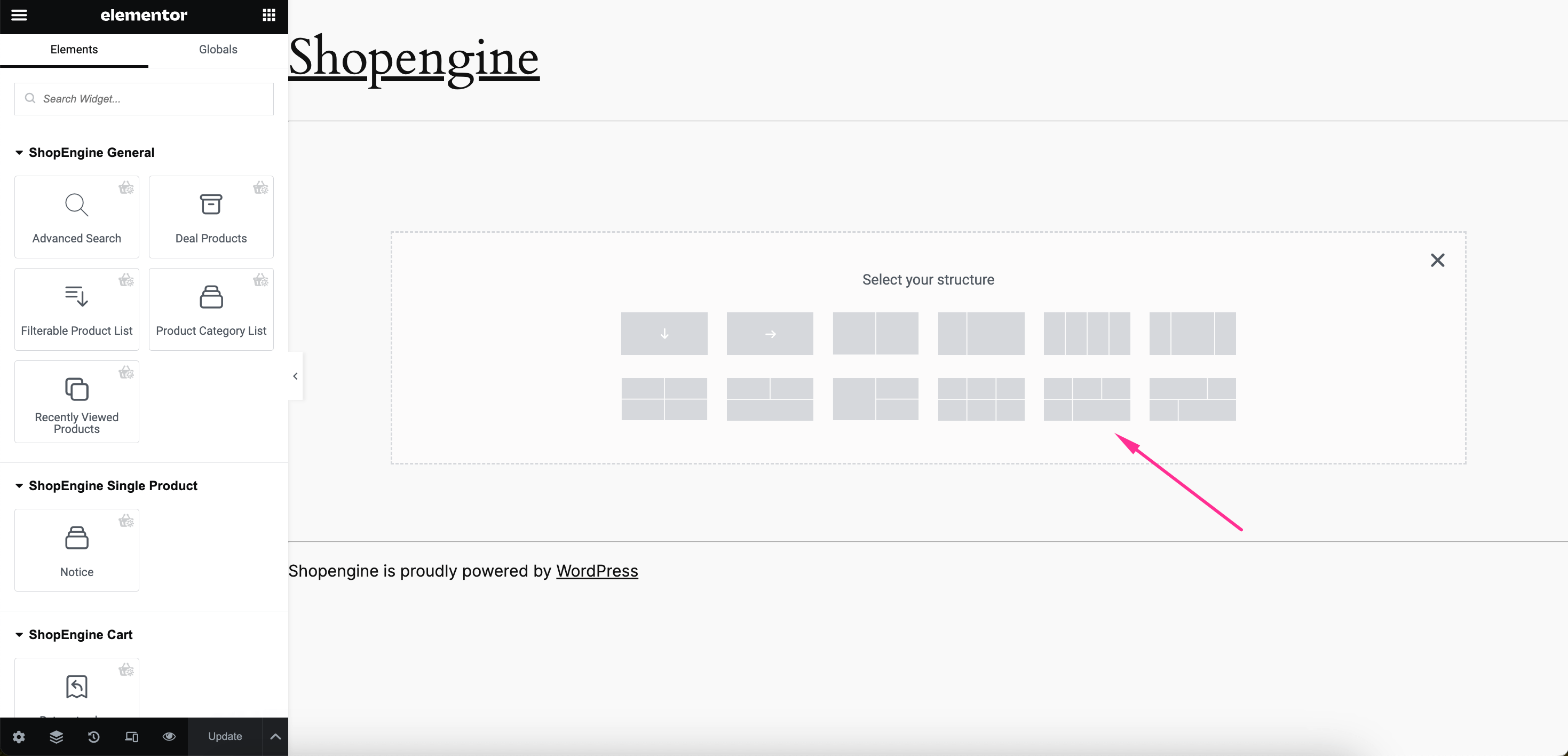
Możesz wyszukać element i upuścić go na stronie, aby dostosować stronę kasy WooCommerce. Następnie zapisz to. Można je także przeglądać ręcznie. Możesz wybrać dowolny układ Elementora według własnego uznania, dodać widżety i zapisać.
Elementy kasy dla niestandardowej strony kasy
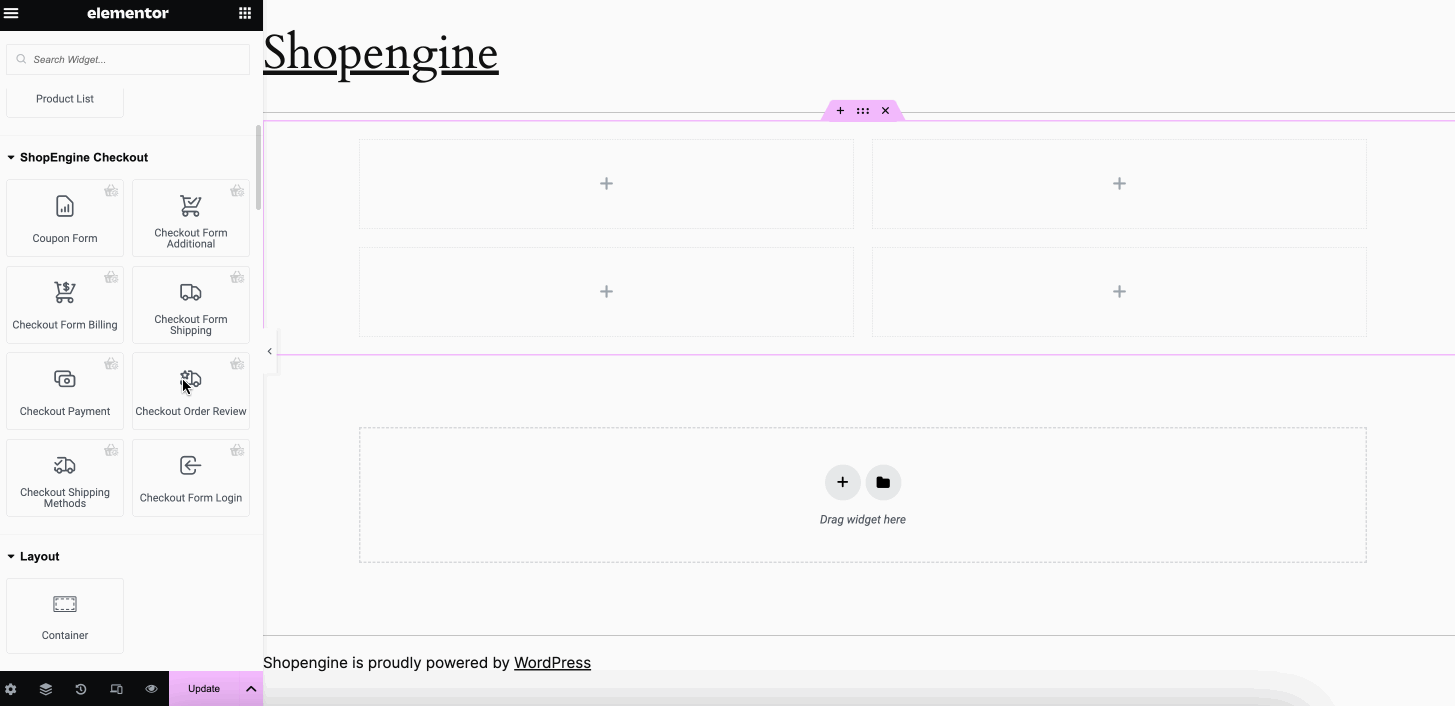
- Formularz kuponu- To formularz umożliwiający zaoferowanie kuponu.
- Płatność przy kasie- Formularz służy do ustawienia sposobu płatności przy kasie. Ten formularz zawiera szczegóły rozliczeniowe umożliwiające dostosowanie strony realizacji transakcji.
- Zamówienie przeglądu kasy- Za pomocą tego formularza możliwe jest zbieranie opinii klientów.
- Formularz zamówienia Dodatkowy- Służy do pobierania dodatkowych informacji, takich jak różne adresy rozliczeniowe lub informacje zewnętrzne.
- Formularz płatności Jest to formularz służący do pobierania informacji rozliczeniowych klienta.
- Formularz zamówienia Zaloguj się- Formularz służy do logowania klienta w trakcie składania zamówienia.
- Formularz zamówienia Wysyłka- Jest to formularz umożliwiający uzyskanie od klienta adresu wysyłki.
- Sposób wysyłki- Metoda wysyłki polega na tym, aby wiedzieć, która metoda wysyłki zostanie zastosowana.
- Formularz dodatkowy- Te niestandardowe pola służą do pobierania dodatkowych informacji, takich jak różne adresy rozliczeniowe lub informacje zewnętrzne.
- Formularz wysyłki- Formularz wysyłki służy do zbierania informacji o wysyłce od klienta.
So, now you know which element is for what! And you also have the sketch of your checkout page with ShopEngine, the WooCommerce checkout page builder. So, design your custom WooCommerce checkout page with ShopEngine drag-and-drop features.
Notatka: Jeśli nie chcesz tworzyć strony realizacji zakupu od zera, możesz to zrobić skorzystaj z gotowych szablonów stron realizacji transakcji ShopEngine i edytuj różne sekcje, aby je spersonalizować. Aby lepiej zrozumieć proces, obejrzyj poniższy film:
Dzięki ShopEngine możesz także utworzyć wieloetapową stronę realizacji transakcji w WooCommerce.
Sprawdź cały proces
👉👉 Jak dodać wieloetapowy WooCommerce Zamówienie w 5 krokach
Jak dostosować stronę płatności WooCommerce w Gutenberg
Proces dodawania i dostosowywania strony płatności WooCommerce jest dość podobny w Gutenbergu. Najpierw musisz dodać szablon strony płatności, a następnie odpowiednio go edytować za pomocą Gutenberga. W tym celu przejdź do ShopEngine >> Szablony konstruktorów I kliknij „Dodaj nowy” przycisk.
Spowoduje to otwarcie szablonu z prawej strony. Tam musisz wypełnić Pola Nazwa i Typ. Również, włącz przełącznik Aktywny I wybierz próbkę projekt. Potem, kliknij „Edytuj za pomocą Gutenberga” przycisk.
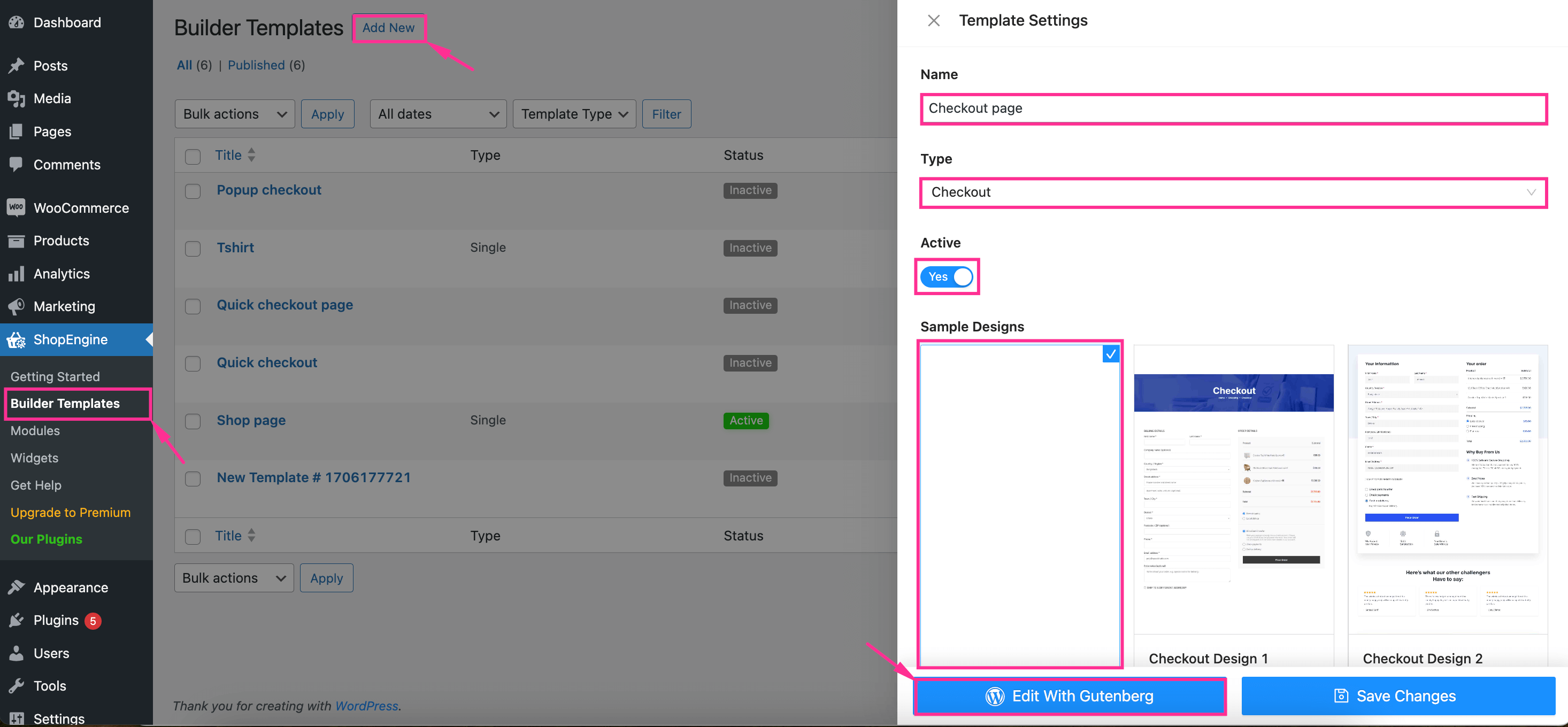
Teraz zostaniesz przeniesiony do edytora Gutenberga, w którym możesz tworzyć i dostosowywać stronę realizacji zamówienia, wykorzystując bloki realizacji zamówienia ShopEngine. Aby uzyskać dostęp do tych bloków, naciśnij ikonę „+” I przewiń w dół aż natrafisz na bloki kasowe.
Po znalezieniu bloków kasowych, dodaj wymagane bloki takie jak rozliczenie formularza płatności, formularz kuponu, zamówienie przeglądu płatności, płatność płatności itp. zgodnie z Twoimi potrzebami. Poza tym możesz znaleźć opcję dostosowywania wszystkich tych bloków po prawej stronie po wybraniu każdego bloku.
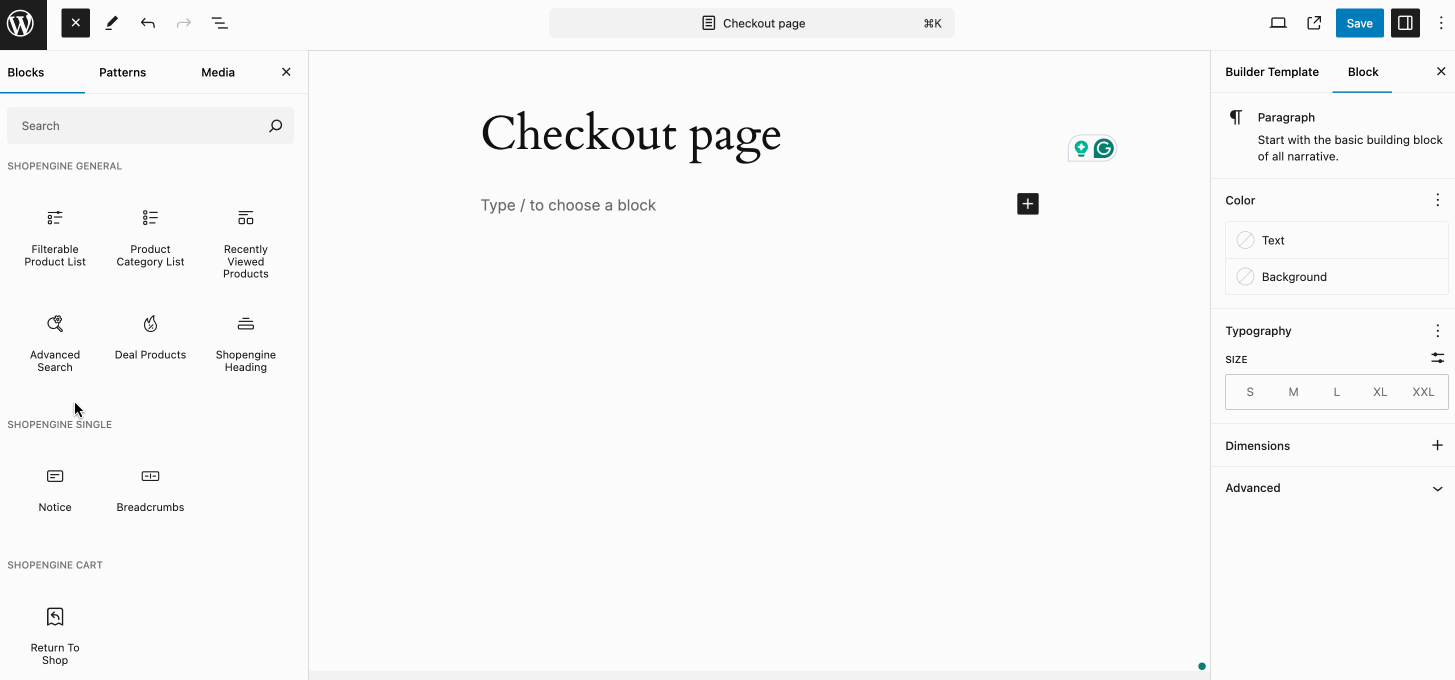
Wreszcie, naciśnij „Zapisz” przycisk, aby uaktywnić stronę realizacji zamówienia w sklepie WooCommerce.
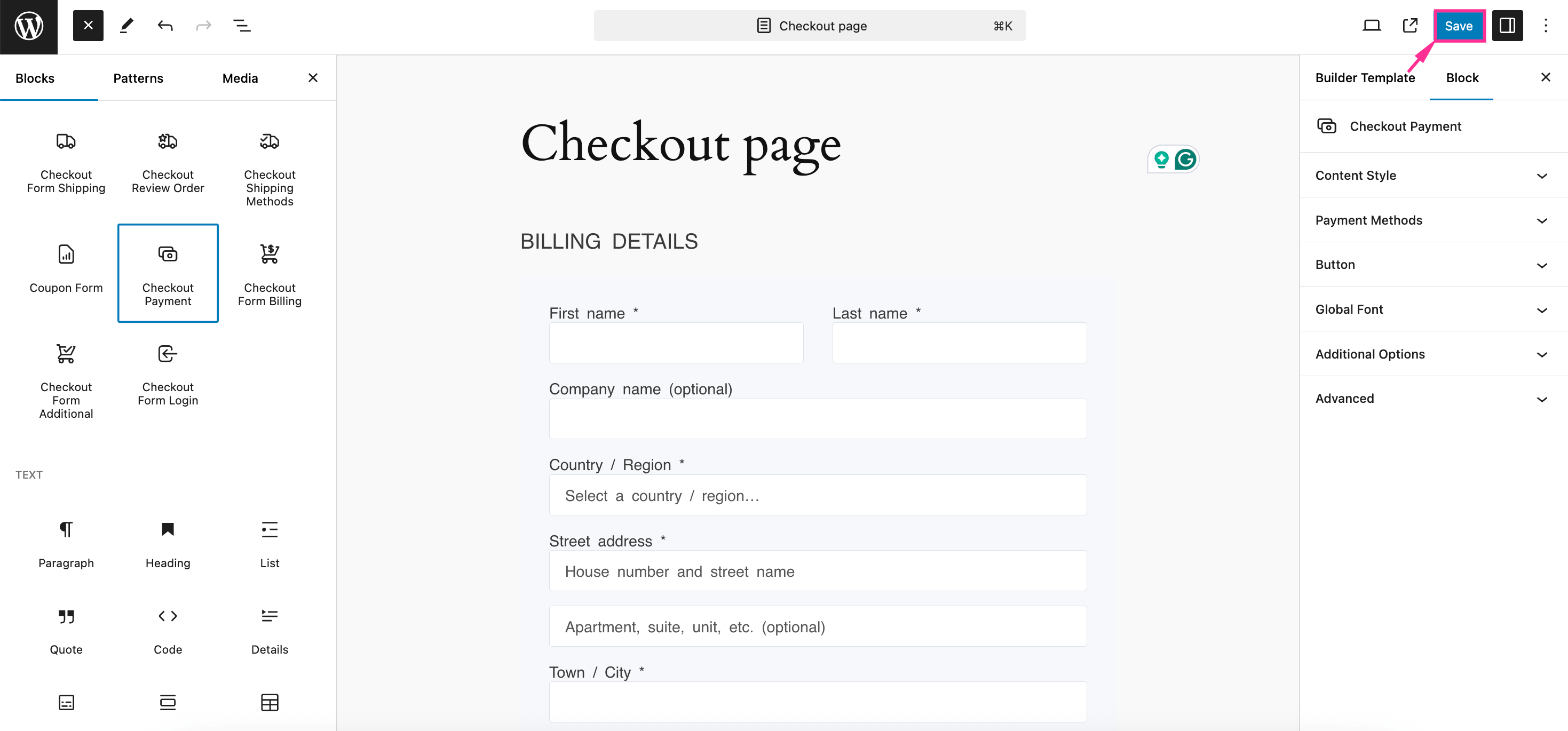
Wskazówki bonusowe Aby ulepszyć stronę kasy WooCommerce
Zawsze są jakieś tajne rzeczy, które zwiększają sprzedaż. Publicznie udostępniamy wszystkie tajne wskazówki. Zastosowanie poniższych wskazówek po dostosowaniu szablonu strony realizacji transakcji może zwiększyć sprzedaż znacznie bardziej niż oczekiwano.
Uprość proces realizacji transakcji
Ostatnie badanie pokazuje, że 28% najpopularniejszych witryn eCommerce ma 5 kroków na stronie kasy. Możesz zachować to samo lub mieć mniej kroków w swojej witrynie eCommerce.
Zadbaj o to, aby strona realizacji transakcji była prosta i oczywista. Dodaj wskaźnik wizualny, aby klienci mogli zobaczyć całkowitą liczbę kroków. Zbyt wiele kroków może obniżyć tempo postępu.
Oferuj wiele opcji płatności
Był czas, gdy witryna eCommerce zawierała jedną metodę płatności. Spowodowało to wysoki wskaźnik porzuceń. Zwłaszcza, gdy witryna współpracuje z lokalną bramką płatniczą.
Aby rozwiązać problem dużej liczby porzuceń, marki oferują obecnie wiele możliwości ucieczki przed płatnościami. Portfele elektroniczne i możliwości płatności elektronicznych sprawiają, że jest to łatwiejsze niż kiedykolwiek. W tej epoce, jeśli nie zaoferujesz wielu opcji płatności, stracisz wielu klientów.
Pokaż postęp realizacji transakcji
Jak już wspomniano, strona kasy powinna zawierać około 5 kroków. Teraz lepiej jest pokazać te kroki jako postęp lub zakończenie kroku. Twój klient powinien wiedzieć, ile kroków pozostało do zakończenia realizacji transakcji.
Lepiej dodać kroki postępu z tytułem. Pomoże to użytkownikom zrozumieć nadchodzące informacje.
To świetny pomysł na zwiększenie sprzedaży. Pokaż całkowite oszczędności swojemu klientowi. Powiedzmy, że oszczędzają x% z zamówienia. Kto nie chce oszczędzać? Więc to przyciągnie ich uwagę.
Możesz także pokazać nadchodzący punkt zapisu. Na przykład możesz pingować lub wyświetlać powiadomienie z informacją „Wydaj 100 i zaoszczędź x% więcej”. To z pewnością pomoże w zwiększeniu sprzedaży.
Utrzymuj klienta na tej samej stronie podczas płatności
Jeśli skierujesz klienta na inną stronę w celu pobrania płatności, często opuści on witrynę. Nie wrócą po dodatkowe zakupy. Trudno będzie dokonać sprzedaży wyższej i niższej dla klienta.
Zadbaj więc o to, aby Twój klient był na bieżąco podczas tworzenia płatności. Obecnie możesz zintegrować bramkę płatniczą. Poprawia doświadczenie klienta i zmniejsza liczbę porzuconych problemów.
Wyświetl referencje
Dodanie kilku przyciągających wzrok referencji do strony kasy zwiększa zaufanie klientów. Ale upewnij się, że nie dodajesz ogólnych i zbyt wielu referencji na stronie.
Wdrażaj punkty i nagrody
Kolejnym świetnym sposobem na ograniczenie porzuconego problemu jest wprowadzenie punktów i nagród. Jeśli pozwolisz swoim klientom wymieniać punkty na zakupy lub na dodatkowe rabaty, zmotywuje ich to do realizacji transakcji.
Klienci mogą zdobywać punkty przy kasie tylko wtedy, gdy spełnią wymagania dotyczące wymienionej sumy zamówienia.
Wypróbuj sprzedaż dodatkową i krzyżową
Według Amazona sprzedaż krzyżowa i dodatkowa wygenerowała około 35% przychodów firmy. Według analityka Forrester Research rekomendacje produktów odpowiadają średnio za 10–301 TP3T przychodów z witryn eCommerce.
Sprzedaż dodatkowa i sprzedaż krzyżowa na stronie kasy to jedne z najlepszych opcji dla każdej witryny eCommerce. Pokaż swój produkt związany z klientem ze zniżką i punktami premiowymi.
Użyj projektu przyjaznego dla urządzeń mobilnych
Jeśli chodzi o SEO, Google i wszystkie inne wyszukiwarki dbają o projektowanie przyjazne dla urządzeń mobilnych. Ma to duży wpływ na ranking wyszukiwania. Cóż, jeśli Twoja strona kasy jest mniej przyjazna dla urządzeń mobilnych, masz dużą szansę stracić wielu klientów.
Zaprojektuj przyjazną dla urządzeń mobilnych i responsywną stronę realizacji transakcji dla swojej witryny eCommerce. Możesz użyć ShopEngine, wtyczki do dostosowywania strony kasy WooCommerce, aby zaprojektować stronę kasy przyjazną dla urządzeń mobilnych.
Włącz zapisywanie zawartości koszyka
Witryna powinna mieć przejrzyste i proste opcje zapisywania „zawartości koszyka”. Nie powinna wymagać od użytkowników żadnej przyszłej rejestracji, logowania ani wprowadzania danych.

Co jeszcze ma do zaoferowania ShopEngine?
Oprócz widżetów ShopEngine oferuje również wiele przydatnych modułów do dodawania przed Sprzedaż, tryb wakacyjny, wyprzedaż błyskawiczna, itd. Zawsze możesz później sprawdzić szczegółowo wszystkie te moduły. Poza tym dla każdego modułu otrzymasz gotowe układy, takie jak szablon strony płatności WooCommerce.
Ale modułem, który chcę rzucić światło, są Dodatkowe pola kasy. Korzystając z tego modułu, możesz łatwo dodać niestandardowe pola do dowolnego formularza strony kasy WooCommerce i dostosować stronę kasy WooCommerce w zależności od Twojej firmy i wymagań.
Powiązany: Jak dodać zaawansowane niestandardowe pole kasy WooCommerce
Możesz także sprawdzić, jak łatwo dodać niestandardowe pole w poniższym filmie:
Bonusowe blogi:
✅ Jak dostosować stronę kategorii WooCommerce bez kodowania
✅ Jak dostosować stronę koszyka WooCommerce bez kodowania (bezpłatnie)
✅ Jak dostosować stronę Moje konto WooCommerce za pomocą ShopEngine
✅ Jak dostosować stronę sklepu WooCommerce za pomocą ShopEngine
✅ Jak dostosować stronę produktu WooCommerce za pomocą ShopEngine
✅ Najlepsze wtyczki koszyka na zakupy dla WordPress i WooCommerce
Ostateczne wezwanie
Zamówienie to ostatni krok potencjalnego klienta w celu dokonania zakupu. Zatem strona kasy to miejsce, w którym należy zachować szczególną ostrożność. ShopEngine to najlepsza wtyczka do dostosowywania strony kasy WooCommerce, którą znajdziesz, aby dostosować lub zmodyfikować stronę kasy WooCommerce i uczynić ją wyjątkową.
Ponadto teraz wiesz, jak bezpłatnie dostosować lub edytować stronę realizacji transakcji WooCommerce. Czy jesteś gotowy na dostosowanie lub edycję strony realizacji transakcji WooCommerce za pomocą ShopEngine?
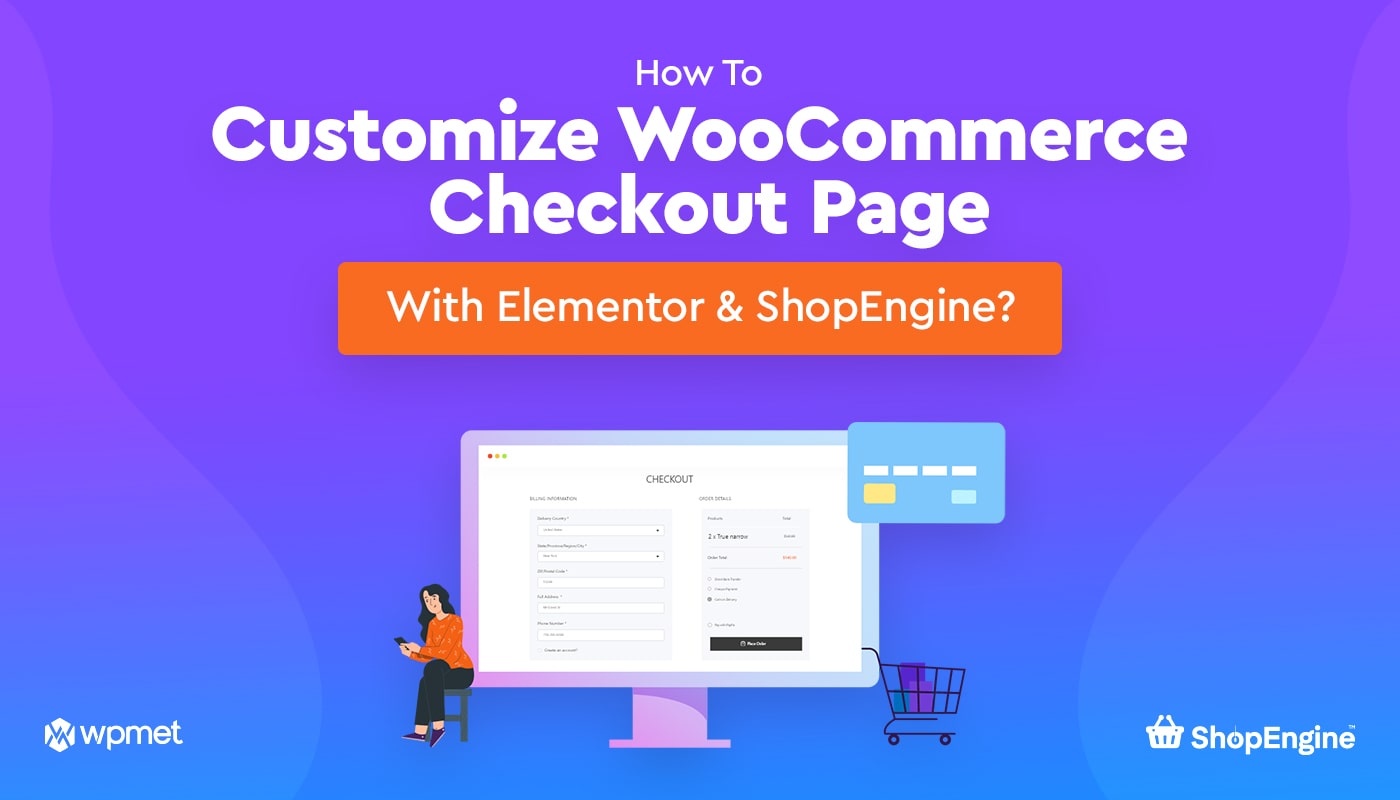
Dodaj komentarz